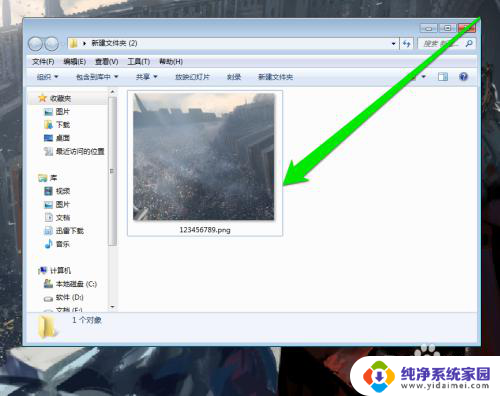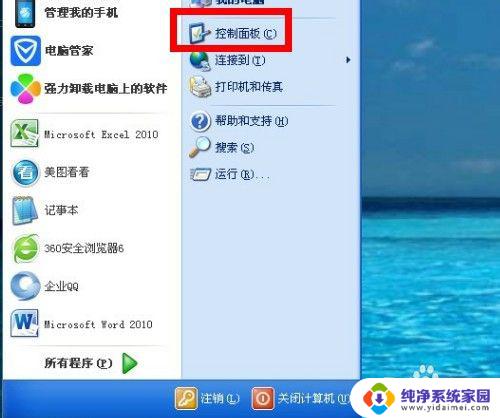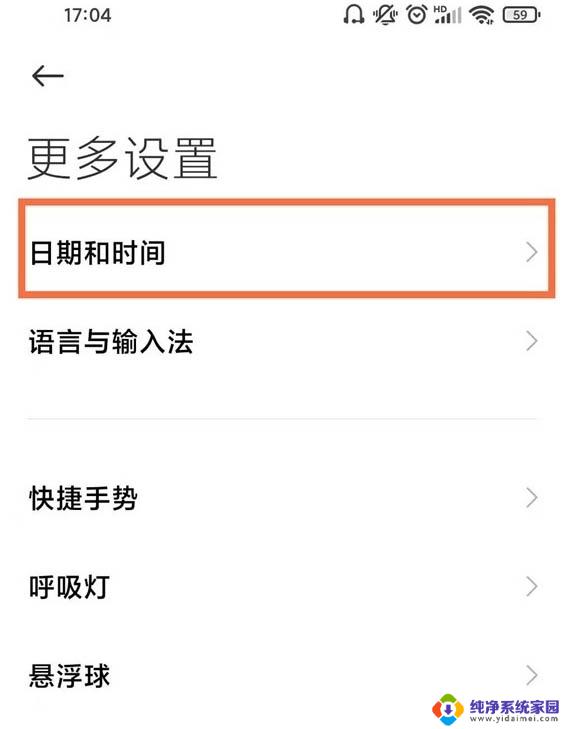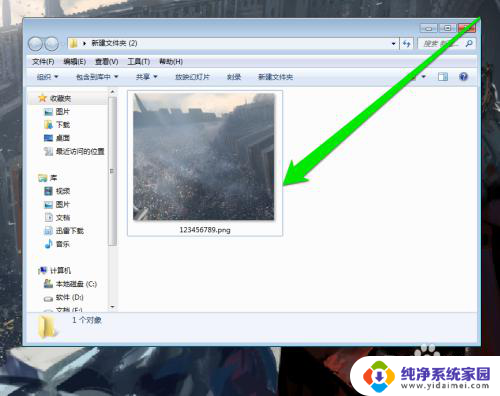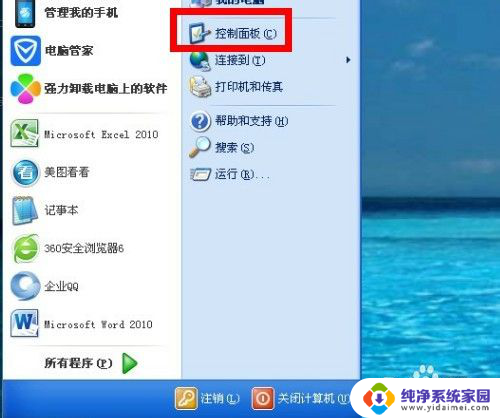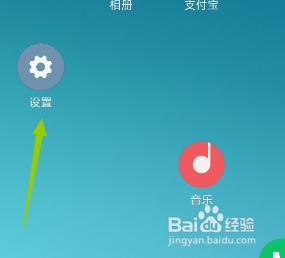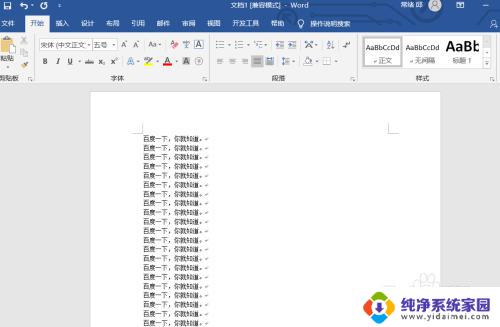project怎么修改开始时间 设置项目默认开始时间的步骤
在各种项目中,设置项目默认开始时间是一项关键任务,通过设定项目的默认开始时间,我们可以更好地规划和安排项目进程,确保项目能够按时启动并顺利进行。要修改项目的开始时间,首先需要进入项目管理系统或软件中,找到相应的项目设置选项。接下来根据系统的不同,可能需要点击项目设置或项目属性等相关选项,进入项目的详细设置页面。在这个页面上,我们可以找到项目的各项属性,包括开始时间。点击开始时间后,我们可以选择设置一个新的默认开始时间。在选择新的时间之后,记得点击保存或确认按钮,以确保修改生效。通过以上简单的步骤,我们可以轻松地修改项目的开始时间,为项目的顺利启动奠定良好的基础。
具体步骤:
1.打开【project】客户端,选择左侧的【选项】。
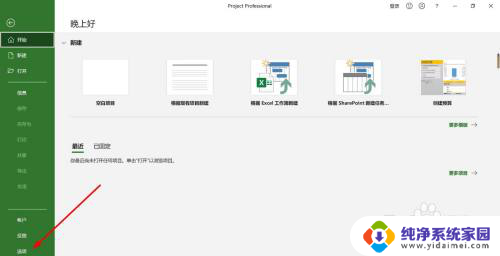
2.在显示的页面上,选择左侧的【日程】菜单。
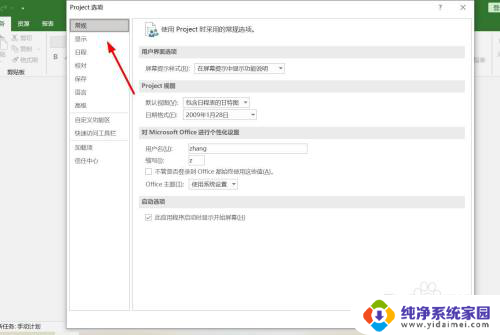
3.找到页面上的【默认开始时间】,继续下一步的操作。
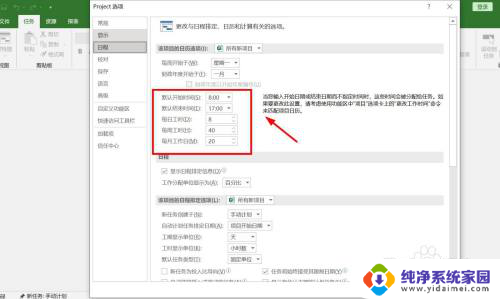
4.然后调整【默认开始时间】,点击右下方的【确定】。
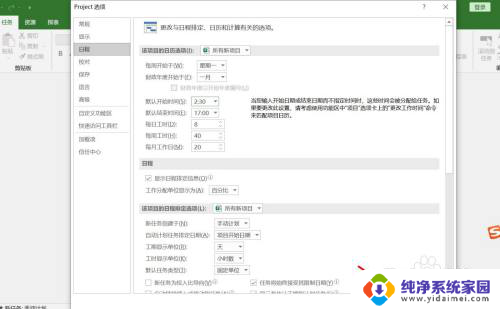
5.最后选择【文件】,进入创建【计划图】就会使用设置的默认开始时间。
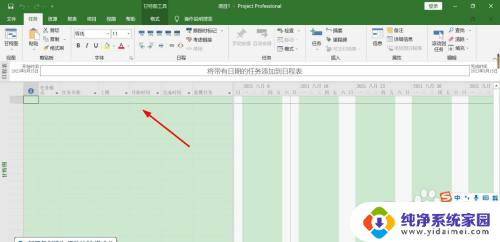
以上就是关于如何修改项目开始时间的全部内容,如果您遇到类似的问题,可以参考本文中介绍的步骤进行修复,希望这些信息对大家有所帮助。